Slik tar du opp skjermen på Mac
Du kan bruke Skjermbilde eller QuickTime Player for å gjøre et videoopptak av hele skjermen eller bare en valgt del av den.
Bruk skjermbildeappen
Krever macOS Mojave 10.14 eller nyere

Åpne skjermbildeappen ved å trykke på disse tre tastene samtidig: Skift, Kommando og 5.
Du skal se en verktøylinje på skjermen med kontroller for å ta et stillbilde av skjermen, etterfulgt av kontroller for å ta opp en video av skjermen:

(tilgjengelig i macOS Tahoe 26 eller nyere)
. Du kan justere den markerte delen ved å dra kantlinjene med musen eller styreflaten.
Før du starter opptaket, kan du klikke på Alternativer på verktøylinjen for å endre opptaksinnstillingene:
Hvis du vil ta opp stemmen din eller andre lyder med skjermopptaket, må du velge en mikrofon.
Hvis du vil ha en svart sirkel rundt musepekeren når du klikker, velger du Vis museklikk.
Hvis du vil stille inn en tidtaker for opptak, velger du hvor mange sekunder du vil vente før opptaket starter etter at du har klikket på Ta opp.
Hvis du vil endre hvor opptaket skal lagres etter at du har stoppet opptaket, velger du en annen plassering for Lagre på. Som standard lagres opptak på skrivebordet.
Hvis du vil endre opptaksformatet på støttede Mac-modeller med macOS Tahoe 26 eller nyere, velger du SDR (mest kompatibelt) for å ta opp i standard dynamisk område med H.264-videoformatet. Eller velg HDR for å ta opp i høyt dynamisk område med HEVC-videoformatet.
Hvis du vil avbryte opptaket, trykker du på Esc-tasten (Escape) før du klikker på Ta opp.
For å begynne å ta opp klikker du på Ta opp-knappen på verktøylinjen for Skjermbilde. Eller hvis du tar opp et valgt vindu, klikker du på vinduet du vil ta opp.
Klikk på på menylinjen for å stoppe opptaket, eller trykk på Kommando-Kontroll-Esc (Escape).
Når det vises et miniatyrbilde av opptaket i hjørnet av skjermen, klikker du på det for å redigere opptaket. Eller du kan vente til opptaket er lagret på skrivebordet.
Les mer om bruk av skjermbildeappen
Bruk QuickTime Player
Åpne QuickTime Player fra mappen Programmer.
På menylinjen velger du Fil > Nytt skjermopptak. Eller trykk på Kontroll-Kommando-N.
Hvis skjermkontrollene beskrevet ovenfor vises, utføres skjermopptak på Mac-maskinen av skjermbildeappen. Følg fremgangsmåten i forrige del.
Hvis skjermopptaksvinduet beskrevet nedenfor vises, utføres skjermopptak på Mac-maskinen av QuickTime Player. Fortsett til neste trinn.
Før du starter opptaket, kan du klikke på pilen ved siden av for å endre opptaksinnstillingene:
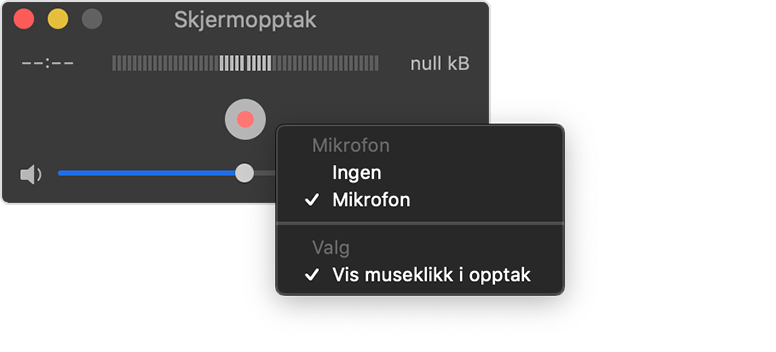
For å ta opp stemmen din eller andre lyder med skjermopptaket må du velge en mikrofon. For å styre lyden under opptaket, juster volumglideknappen. Hvis du hører feedback, senker du volumet eller bruker hodetelefoner med en mikrofon.
For å se en svart sirkel rundt musepekeren når du klikker, velg Vis museklikk i opptak.
For å avbryte opptaket trykker du på Esc-tasten (Escape).
For å starte et opptak klikker du på og gjør en av følgende handlinger:
Klikk hvor som helst på skjermen for å starte opptaket av hele skjermen.
Du kan også dra for å markere et område du vil ta opp, og så klikke på Start opptak i dette området.
For å stoppe et opptak klikker du på i menylinjen, eller trykk Kommando-Control-Esc (Escape).
Når du har stoppet opptaket, åpner QuickTime Player automatisk opptaket. Du kan nå spille av, redigere eller dele opptaket.
Les mer om bruk av QuickTime Player
Mer informasjon
Når opptaket lagres automatisk, bruker Mac-maskinen navnet «Skjermopptak [dato] [tid].mov».
Du kan åpne skjermopptak med QuickTime Player, iMovie og andre apper som kan redigere eller vise videoer.
I noen apper, for eksempel Apple TV-appen, kan det være umulig å ta opp vinduene.